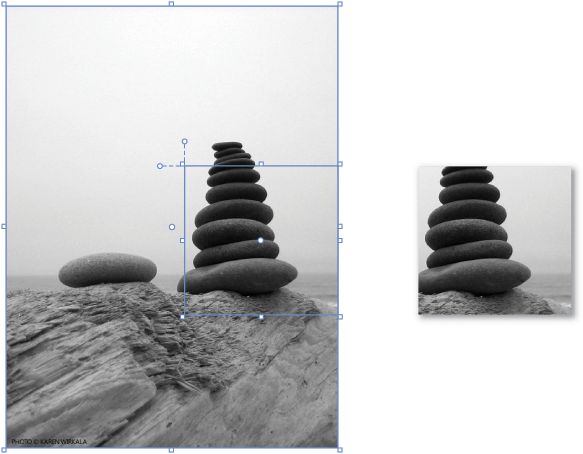Şekiller ve yollar çizin
XAML Tasarım Aracı şekil tam olarak beklediğiniz bir şekildir. Örneğin: dikdörtgen, daire veya üç nokta. Yol, şeklin daha esnek bir sürümüdür. Bunları yeniden şekillendirmek veya yeni şekiller oluşturmak için bir araya getirmek gibi işlemler yapabilirsiniz.
Şekiller ve yollar vektör grafikleri kullandığı için yüksek çözünürlüklü görüntülere doğru ölçeklendirilir.
Şekil çizme
Varlıklar penceresinde şekilleri bulun.
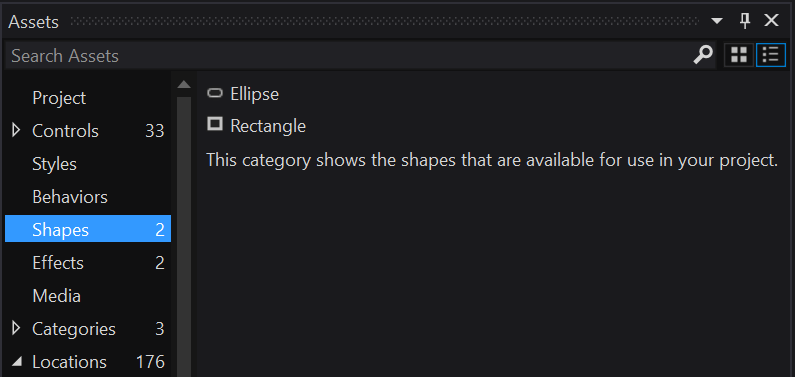
İstediğiniz şekli çalışma tahtasına sürükleyin. Ardından şekli ölçeklendirmek, döndürmek, taşımak veya eğriltmek için şeklin tutamaçlarını kullanın.
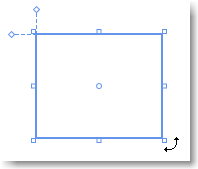
Yol çizme
Yol, bir dizi bağlı çizgi ve eğridir. Varlıklar penceresinde bulunmayan ilginç şekiller oluşturmak için bir yol kullanın.
Çizgi, kalem veya kalem kullanarak yol çizebilirsiniz. Bu araçları Araçlar penceresinde bulabilirsiniz.
Düz çizgi çizme
Kalem aracını veya Çizgi aracını kullanın.
Kalem aracını kullanma
Çalışma panosunda, başlangıç noktasını tanımlamak için bir kez tıklayın ve sonra satırın sonunu tanımlamak için yeniden tıklayın.
Çizgi aracını kullanma
Çalışma panosunda, satırın başlamasını istediğiniz yerden sürükleyin ve sonra çizginin bitmesini istediğiniz noktada bırakın.
Eğri çizme
Kalem aracını kullanın.
Çalışma panosunda, bir satırın başlangıç noktasını tanımlamak için bir kez tıklayın ve ardından işaretçinizi tıklayıp sürükleyerek istediğiniz eğriyi oluşturun.
Yolu kapatmak istiyorsanız, satırdaki ilk noktaya tıklayın.
Eğrinin şeklini değiştirme
Doğrudan seçim aracını kullanın.
Şekle tıklayın ve eğri şekillerini değiştirmek için şeklin üzerindeki herhangi bir noktayı sürükleyin.
Serbest form yolu çizme
Pencil aracını kullanın.
Çalışma yüzeyi üzerinde, gerçek bir kalem kullanarak yaptığınız gibi serbest biçimli bir yol çizin.
Yolun bir bölümünü kaldırma
Doğrudan seçim aracını kullanın.
Silmek istediğiniz kesimi içeren yolu seçin ve sil düğmesine tıklayın.
Yoldaki bir noktayı kaldırma
Yolu seçmek için Seçim aracını kullanın. Ardından, kaldırmak istediğiniz noktaya tıklamak için Kalem aracını kullanın.
Yola nokta ekleme
Yolu seçmek için Seçim aracını kullanın. Noktayı eklemek istediğiniz yolda herhangi bir yere tıklamak için Kalem aracını kullanın.
Şekli yola dönüştürme
Şekli, bir yolu değiştirdiğiniz şekilde değiştirmek için şekli bir yola dönüştürün. Şekli seçin ve ardından Yolu Yola>Dönüştür'ü> seçin.
Not
Yola Dönüştür şu anda en az TargetPlatformVersion 10.0.16299.0 veya üzeri olan UWP uygulamalarında kullanılamaz.
Yolları birleştirme
Yolları ve şekilleri tek bir yolda birleştirebilirsiniz.
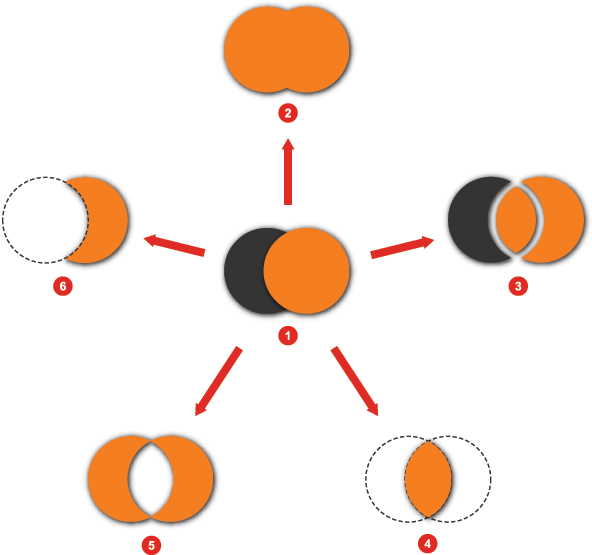
| Sayı | Eylem |
|---|---|
 |
Birleştirme öncesi iki şekil |
 |
Birleştir |
 |
Böl |
 |
Kesiştir |
 |
Örtüşmeyi Dışla |
 |
Subtract |
Bileşik yol oluşturma
Bileşik yol oluşturduğunuzda, yolların herhangi bir kesişen bölümleri sonuçtan çıkartılır ve sonuçlanan yol en alt yolun görsel özelliklerini kabul eder.
Bileşik yolu oluşturduktan sonra istediğiniz zaman ayırabilirsiniz.
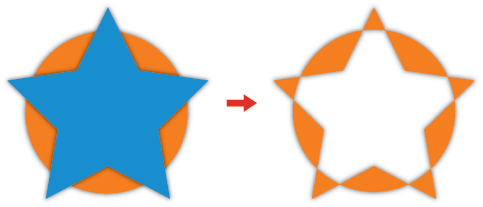
Kırpma yolu oluşturma
Bir kırpma yolu, kırpma yolu dışına düşen maskelenmiş nesnenin kısımlarını saklayarak, diğer nesneye uygulanan bir yol veya şekildir.